Auteur:
Lewis Jackson
Date De Création:
10 Peut 2021
Date De Mise À Jour:
25 Juin 2024
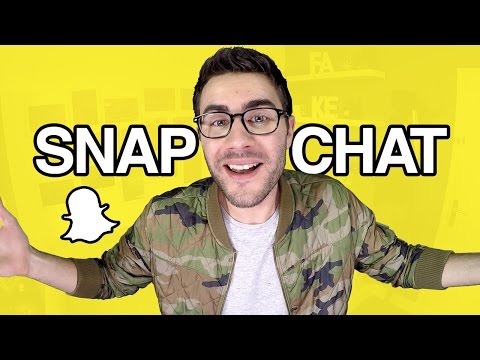
Contenu
Snapchat est un réseau social de partage de photos populaire, et vous pouvez même envoyer des vidéos rapidement. Vous pouvez envoyer des vidéos d'une durée maximale de 10 secondes à des amis sur Snapchat. Les vidéos sont comme des photos, elles disparaissent une fois que vos amis les voient, vous pouvez ajouter des filtres, des autocollants et d'autres effets. Vous pouvez utiliser Snapchat pour discuter en vidéo avec vos amis.
Pas
Méthode 1 sur 3: envoyer un instantané vidéo
Ouvrez l'écran de la caméra Snapchat. C'est l'écran qui apparaît lorsque vous démarrez Snapchat, vous verrez la photo de votre appareil lorsque vous l'ouvrez.

Cliquez sur le bouton Changer de caméra pour changer la caméra que vous utilisez. Vous trouvez ce bouton dans le coin supérieur gauche de l'écran. Appuyez sur le bouton pour passer de l'avant à l'arrière et vice versa.
Appuyez et maintenez le bouton de l'obturateur en bas de l'écran pour enregistrer. Le temps de maintien du bouton correspond à la durée d'enregistrement, jusqu'à 10 secondes. C'est la limite maximale pour les vidéos Snapchat.

Relâchez le bouton de l'obturateur pour arrêter l'enregistrement. L'enregistrement se terminera automatiquement après 10 secondes. Après l'enregistrement, vous verrez la vidéo enregistrée lue.
Appuyez sur le bouton Haut-parleur pour couper la vidéo. S'il est coupé, l'auditeur n'entendra pas le son. Si l'audio est activé par défaut, l'audio de la vidéo sera entendu par l'auditeur.

Faites glisser vers la gauche ou la droite pour ajouter des filtres à Snapchat. Vous pouvez sélectionner l'un des nombreux filtres en faisant glisser vers la gauche ou la droite. Certains filtres changent en fonction de l'emplacement actuel. Consultez l'article sur les filtres vidéo de Snapchat pour savoir comment l'utiliser.- En utilisant un filtre au ralenti, vous pouvez étirer la vidéo. C'est le seul moyen d'envoyer des vidéos de plus de 10 secondes.
Cliquez sur l'icône du crayon sur la vidéo. C'est le bouton qui active le mode Dessin, vous pouvez dessiner à la main sur la vidéo Snap. Vous pouvez changer la couleur dans la palette de couleurs dans le coin supérieur droit de l'écran. Consultez les didacticiels de dessin de Snapchat pour obtenir des conseils sur l'utilisation de chaque fonction.
Appuyez sur le bouton "T" pour ajouter une légende. C'est l'action pour ajouter la barre de commentaires et ouvrir le clavier. Vous pouvez déplacer les légendes sur l'écran, les faire pivoter horizontalement avec 2 doigts. Appuyez à nouveau sur la touche "T" pour agrandir le texte.
Cliquez sur le bouton Autocollant (autocollant) pour ajouter un autocollant. Cela ouvrira un menu contenant de nombreux autocollants et emojis. Vous pouvez faire glisser le menu vers la gauche ou la droite pour afficher plus de catégories. Appuyez sur l'autocollant que vous souhaitez ajouter à Snap. Vous pouvez toucher ou faire glisser l'autocollant sur l'écran.
- Appuyez sur l'autocollant et maintenez-le enfoncé pendant un moment pour arrêter la vidéo. Cela vous permet de «fixer» l'autocollant à un objet de la vidéo, l'autocollant suivra toujours l'objet tout au long de la vidéo. Reportez-vous aux autocollants Snapchat 3D pour plus de détails.
Appuyez sur le bouton Envoyer pour envoyer la vidéo Snap terminée. Après avoir appuyé sur le bouton, une liste d'amis sera ouverte pour que vous puissiez choisir à qui vous voulez envoyer la vidéo. Vous pouvez l'envoyer à autant de personnes que vous le souhaitez ou publier une vidéo sur Story pour que vos abonnés la regardent dans les 24 heures. publicité
Méthode 2 sur 3: chat vidéo
Assurez-vous que vous utilisez la dernière version de Snapchat. Snapchat introduit la fonctionnalité de chat vidéo dans la version 9.27.0.0, publiée en mars 2016. Vous devez utiliser cette version ou une version ultérieure pour envoyer et recevoir des appels vidéo.
Ouvrez votre boîte de réception Snapchat. Vous pouvez appuyer sur le bouton dans le coin inférieur gauche de l'écran de la caméra Snapchat ou faire glisser l'écran de gauche à droite. Une page affichant les discussions récentes apparaîtra.
Ouvrez une discussion Snapchat avec la personne que vous souhaitez appeler. Vous pouvez faire glisser votre doigt de gauche à droite pour ouvrir une conversation ou appuyer sur le bouton Nouveau en haut de l'écran et sélectionner qui souhaite appeler la vidéo.
Appuyez sur le bouton Caméra vidéo en bas de l'écran de discussion. C'est l'action pour appeler la personne que vous avez sélectionnée. Selon les paramètres de notification de l'autre personne, il se peut qu'elle doive être en ligne pour recevoir un appel vidéo.
Attendez que l'autre personne réponde au téléphone. S'ils reçoivent une notification d'appel entrant, ils peuvent choisir de vous rejoindre ou simplement de regarder une vidéo. S'ils choisissent de regarder, vous êtes informé qu'ils ont décroché le téléphone mais ne peuvent pas les voir. S'ils sélectionnent «Rejoindre», les deux parties verront une photo de l'autre.
Appuyez deux fois sur l'écran pour changer de caméra pendant un appel. Il s'agit d'une opération rapide pour basculer entre les caméras avant et arrière.
Appuyez sur le bouton Autocollants pour ajouter des émojis à l'appel. Vous et le destinataire pouvez voir l'emoji que vous insérez.
Appuyez sur le bouton Caméra vidéo pour arrêter la vidéo. Cela ne met pas fin à l'appel, mais arrête la lecture de la vidéo. Pour quitter complètement l'appel, vous devez désactiver la conversation ou basculer vers une autre application. publicité
Méthode 3 sur 3: envoyer des notes vidéo
Ouvrez une conversation avec la personne à qui vous souhaitez laisser une note. Vous pouvez envoyer rapidement des notes vidéo à des amis, ce qui est encore plus simple que d'envoyer un Snap vidéo. Tout d'abord, vous ouvrez la conversation avec la personne qui souhaite envoyer la note.
Appuyez sur le bouton Caméra vidéo et maintenez-le enfoncé. Vous verrez une petite bulle contenant la vidéo. Les notes vidéo utilisent toujours la caméra frontale.
Appuyez sur le bouton "X" pour annuler l'enregistrement. Le métrage est automatiquement envoyé lorsque vous relâchez le déclencheur ou lorsque les 10 secondes sont pleines. Si vous devez annuler, appuyez sur le bouton «X» sur l'écran et relâchez.
Relâchez ou enregistrez suffisamment de 10 secondes pour que la vidéo s'envoie. Les notes vidéo sont automatiquement envoyées aux amis lorsque vous relâchez votre main ou lorsque vous avez capturé les 10 secondes complètes. Une fois que vous avez envoyé la note, vous ne pouvez pas annuler. publicité



